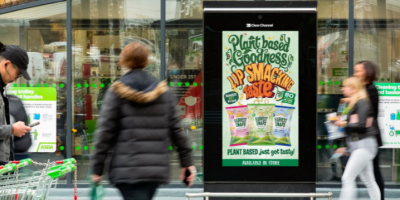PS中渐变叠加样式可以为图层内容添加渐变颜色,使图片的效果呈现渐变的效果,看上去更加流畅更加美观。
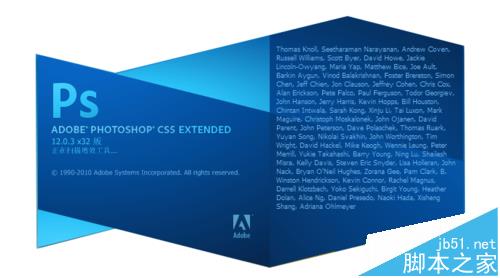
1、打开PS软件后,点击文件选项在文件选项的下拉菜单中点击打开选项,打开应用渐变叠加效果的素材图片。
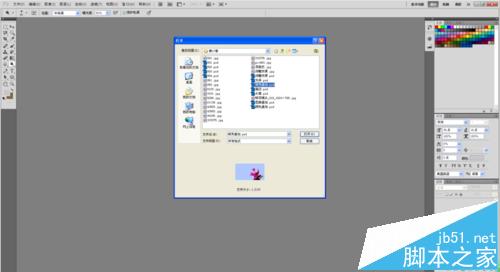
2、打开素材图片后,选择右侧图层面板上的图层0,点击下方的添加图层样式选项按钮。

3、点击添加图层样式按钮后会出现一个下拉菜单,在下拉菜单中选择渐变叠加选项按钮。
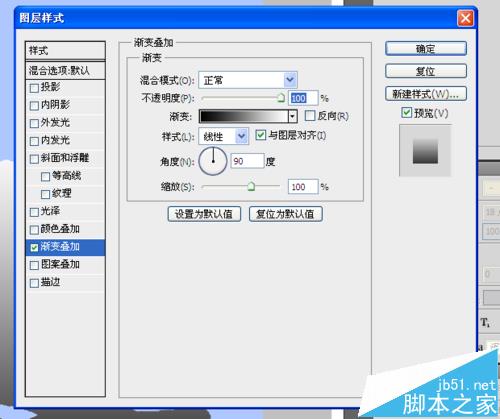
4、弹出图层样式对话框后,在渐变叠加选项面板中单击渐变右侧的色块,在弹出的渐变编辑器面板中,选择渐变下拉框中里面有各种各样渐变方式。
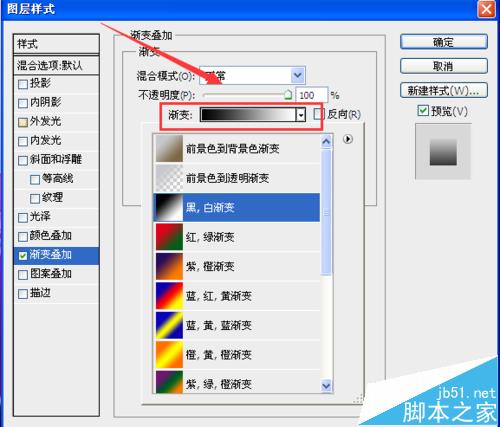
5、选择一样渐变方式之后,点击确认按钮,图层上渐变样式就可以看到了。